
Inhaltsverzeichnis:
- Autor John Day [email protected].
- Public 2024-01-30 07:18.
- Zuletzt bearbeitet 2025-01-23 12:52.
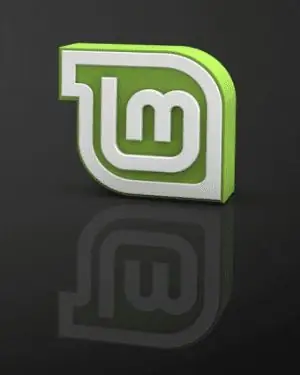
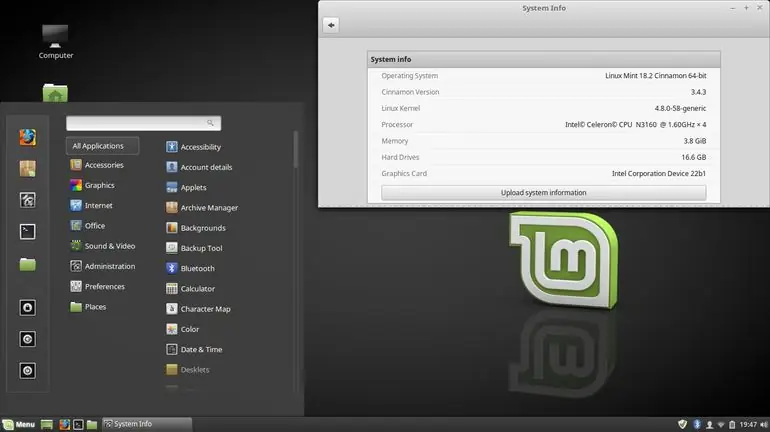
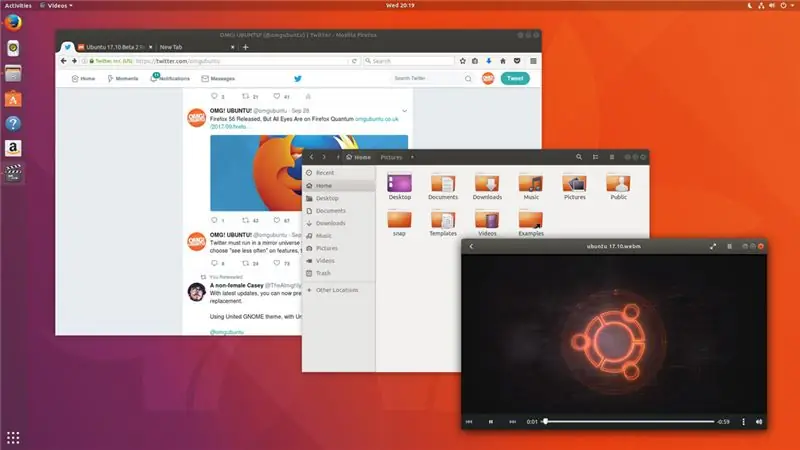
Was genau ist Linux?
Nun, lieber Leser, Linux ist ein Tor zu einer Welt ganz neuer Möglichkeiten. Vorbei sind die Zeiten, in denen OSX den Spaß am Besitz eines Computers nahm. Vorbei sind die törichten Notationen von Sicherheit durch Windows 10. Jetzt sind Sie an der Reihe, das Sagen zu haben.
Einfach ausgedrückt ist Linux eine Art Open-Source-Betriebssystem. Es ist kostenlos zu verwenden und einfach zu installieren. Es ist wie Windows oder Mac OS, nur irgendwie anders, es wird von Menschen gemacht, nicht von einer Firma.
Heute gibt es viele verschiedene Versionen von Linux, jede mit ihren eigenen Vor- und Nachteilen. Diese Versionen oder "Geschmacksrichtungen", wenn Sie so wollen, werden Distributionen genannt. Gehen Sie weiter und suchen Sie nach Linux-Distributionen, und eine lange Liste von Linux-Systemen wird sofort angezeigt. Um den Prozess zu vereinfachen, werde ich zeigen, wie Sie eine der beliebtesten und für Linux-Neulinge sehr empfohlenen Installationen installieren.
Diese Verteilung wird Mint genannt. Ja, Linux kann seltsame Namen haben. Mint ist großartig, weil es sehr schön aussieht und die Leistung und umfassende Benutzerfreundlichkeit beibehält, die jeder Benutzer zu schätzen weiß. Wenn Sie etwas haben möchten, das klein, leicht, schnell und dennoch leistungsstark ist, fahren Sie mit Schritt 1 fort.
Ganz unzufrieden? Nun, das Schöne an Linux ist, dass es wahrscheinlich eine Distribution gibt, die für Sie geeignet ist. Wenn Sie ein Anfänger sind und Mint nicht mögen, kann ich die Distribution "Ubuntu" wärmstens empfehlen. Es ist wie Mint, leicht und schnell und dennoch leistungsstark, sieht nur ein bisschen anders aus. Vielleicht werde ich in naher Zukunft ein Instructable für Ubuntu schreiben, aber im Moment kann ich nur raten, dass Sie dieses instructable durchlesen sollten, um ein allgemeines Verständnis dafür zu bekommen, wie Linux installiert wird. Sowohl Mint als auch Ubuntu haben ähnliche Installationsprozesse.
Schritt 1: Was Sie brauchen:
1. Ein Computer
2. Ein USB-Flash-Laufwerk (mindestens 2 GB)
3. Eine Internetverbindung
4. Nicht viel mehr! Dies ist eine einfache.
BITTE STELLEN SIE SICHER, DASS DIESE ANLEITUNG VOLLSTÄNDIG DURCHGEHEN, BEVOR SIE ALLES VERSUCHEN. ES IST WICHTIG, DASS SIE DIE SCHRITTE UND VORSICHTSMASSNAHMEN GUT VERSTEHEN, BEVOR SIE VERSUCHEN, IRGENDWELCHE ZU TUN.
Schritt 2: Eine kurze Vorstellung davon, was wir tun
Hier ist eine kurze Zusammenfassung, damit Sie ein besseres Gesamtverständnis des Projekts haben:
Wir werden Linux herunterladen und auf einem Flash-Laufwerk "installieren" (im Bilden). Von dort aus verwenden wir das Flash-Laufwerk, um es vorübergehend mit Ihrem Computer zu booten. Es ist ein ziemlich einfacher Prozess und erfordert das Herunterladen von zwei Anwendungen von sicheren Websites. Insgesamt sollte es wohl 20 Minuten dauern.
Es gibt insgesamt nur drei Schritte, der spätere Schritt dient jedoch einer dauerhafteren Lösung, damit Linux ordnungsgemäß auf Ihrem Computer installiert werden kann. Denken Sie daran, dass das Booten von USB absolut sicher ist. Stellen Sie nur sicher, dass Sie den USB nicht trennen, während der Computer eingeschaltet und unter Linux ist. Außerdem werden beim Booten von USB keine Änderungen gespeichert, die Sie vorgenommen haben. Das Installieren von Anwendungen oder das Ändern von Einstellungen wird also nicht gespeichert. Linux wird bei jedem Booten auf die brandneue Version zurückgesetzt. Schritt nach 3 wird dies beheben.
Dieses instructable richtet sich an diejenigen, die gerade erst mit Linux anfangen. Ich kann keine entwickelten Kenntnisse über Linux bereitstellen, weil ich selbst gerade lerne. Ich kann Ihnen natürlich in jeder Hinsicht bei der Installation von Mint von Ubuntu helfen, wenn Sie Fragen oder Probleme haben, können Sie gerne einen Kommentar hinterlassen.
Schritt 3: Mint herunterladen
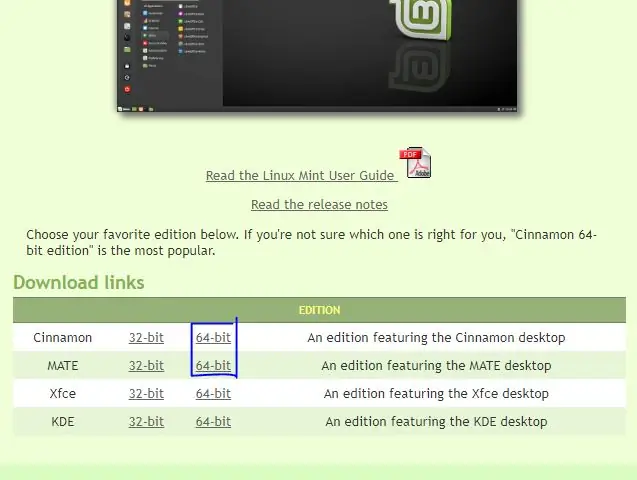
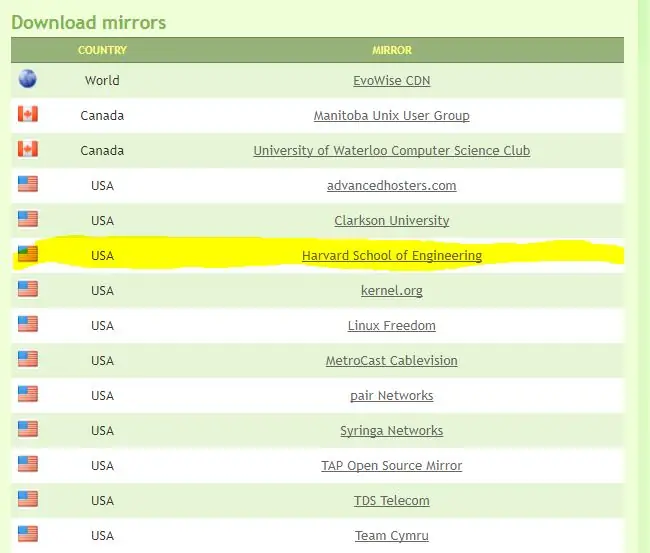
Um Ihr Linux-Abenteuer zu beginnen, gehen Sie hierher. Dieser Link führt Sie direkt zur Download-Seite der offiziellen Mint-Website. Jetzt müssen Sie auswählen, welche Version von Mint Sie möchten. Ich empfehle Ihnen, Cinnamon zu installieren. Es ist die Standardvariante. Was wirklich cool ist, ist, dass die Entwickler von Mint Cinnamon noch fünf Jahre lang unterstützen werden, damit Ihre Software mindestens fünf Jahre lang nicht veraltet ist.
Abgesehen von den beiden unteren Optionen gibt es auch MATE, eine leichte Variante von Mint. Sofern Sie keinen alten Computer haben (vor 2012-ish), empfehle ich die Verwendung von Cinnamon. Letztendlich liegt es an Ihnen und die beiden Variationen unterscheiden sich kaum.
Nachdem Sie sich für das eine oder andere entschieden haben, klicken Sie auf den 64-Bit-Link und Sie werden zu einer Seite mit Links weitergeleitet. Das Herunterladen der Variationen ist identisch, aber ich werde Screenshots von MATE bereitstellen. Außerdem kann es sein, dass Ihre Seite nicht mit meiner identisch ist, da diese Versionen von Anfang 2018 sind. Möglicherweise haben Sie spätere Software-Iterationen.
Gehen Sie weiter und scrollen Sie nach unten, bis Sie Ihr Land finden. Ich lebe in New York und wähle einen aus den USA. Sie können einen beliebigen Link auswählen, sie sind alle gleich. Als Harvard-Absolvent gehe ich mit meiner Alma Mater. Wenn Sie darauf klicken, wird Ihr Download gestartet.
Fahren Sie mit dem Abbilden des Flash-Laufwerks fort
Schritt 4: Abbilden des Flash-Laufwerks
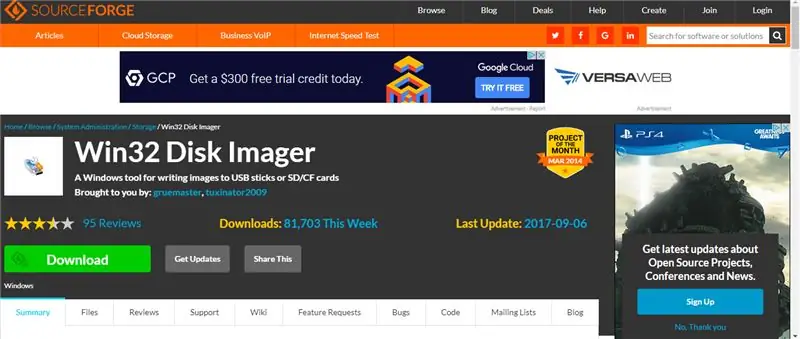
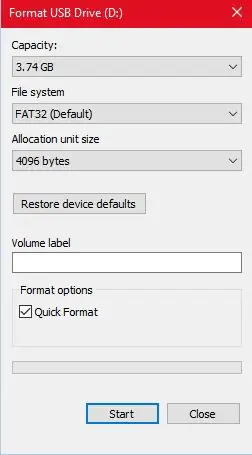
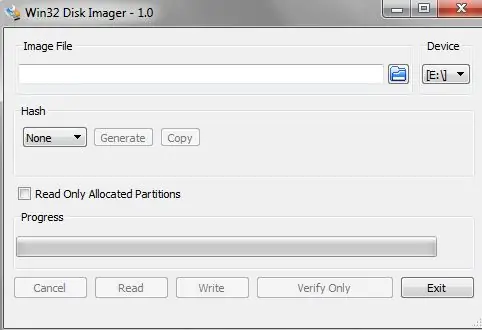
Wow, Bildgebung. Klingt schick! Eigentlich nicht wirklich.
Um Ihr Flash-Laufwerk (das mindestens 2 GB groß sein muss) vorzubereiten, stellen Sie sicher, dass Sie die Dateien entfernt haben, die Sie behalten möchten. Schließen Sie das Laufwerk an Ihren Computer an und öffnen Sie den Datei-Explorer. Klicken Sie mit der rechten Maustaste auf den USB-Stick und wählen Sie Formatieren…
Klicken Sie auf "Dateityp" und wählen Sie exFAT. Wählen Sie dann Start
(Übrigens bedeutet Format "wischen" oder vollständig löschen. Stellen Sie sicher, dass alle Ihre Dateien an einem anderen Ort gespeichert sind, da sie bei diesem Vorgang dauerhaft gelöscht werden)
Gehen Sie im weiteren Verlauf zu dieser Website hier. Fahren Sie fort und klicken Sie auf den grünen Download-Button. Mit diesem Programm, Win32 Disk Imager, können Sie Linux ordnungsgemäß auf dem Flash-Laufwerk installieren
Öffnen Sie den Disk Imager und führen Sie den Installationsprozess durch. Inzwischen sollte das Flash-Laufwerk formatiert sein
Sobald der Disk Imager installiert ist, öffnen Sie ihn und wählen Sie den Buchstaben aus, mit dem Ihr Laufwerk verknüpft ist. (So finden Sie diesen Buchstaben, wenn Sie verwirrt sind: Öffnen Sie Ihren Datei-Explorer und suchen Sie Ihren USB-Stick. Vor dem Namen steht ein Buchstabe. Das ist der Buchstabe, den Sie auswählen möchten). Wählen Sie dann die Linux Mint-Datei aus, die Sie zur Installation heruntergeladen haben, und klicken Sie auf Schreiben. Die Bildgebung kann einige Zeit dauern. Nach Abschluss können Sie das Programm beenden. Fahren Sie mit dem Booten von Linux fort
Schritt 5: Tatsächlich in Linux booten
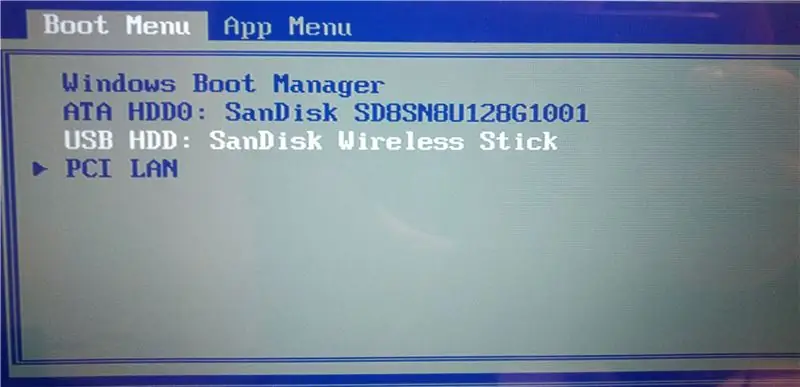

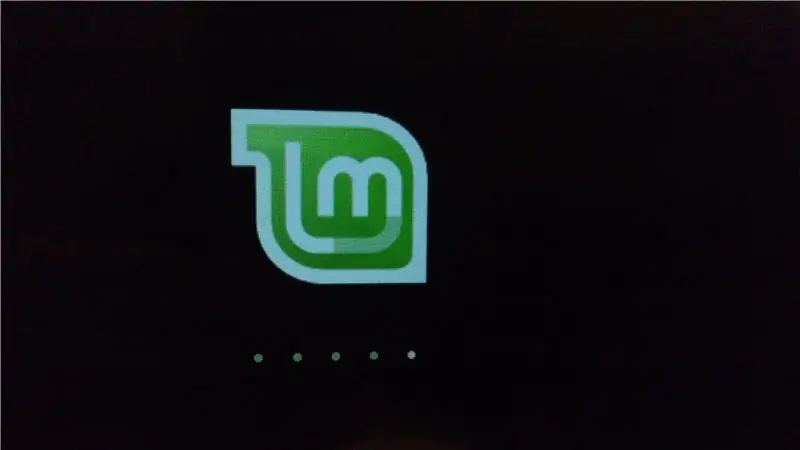
Herzliche Glückwünsche! Sie haben die ganze knifflige Arbeit erledigt! Jetzt ist es an der Zeit, die Belohnung zu ernten.
Fahren Sie fort und schalten Sie den Computer, auf dem Sie Linux ausführen möchten, vollständig aus. Sobald es ausgeschaltet ist, schließen Sie das USB-Laufwerk an, auf das Sie Linux geflasht haben, und schalten Sie den Computer wieder ein. Jetzt wollen wir in das Boot-Menü gehen. Sie müssen schnell sein. Je nach Hersteller müssen Sie beim Auftauchen des ersten Titels eine Taste drücken. Dies ist vor Ihrem Anmeldebildschirm.
Die meisten Dell-Modelle: Tippen Sie auf F12, wenn das Dell-Logo angezeigt wird.
Die meisten HP-Modelle: Tippen Sie auf F9, wenn das HP-Logo angezeigt wird.
Die meisten Lenovo-Modelle: Tippen Sie auf F12, wenn das Lenovo-Logo angezeigt wird.
Die meisten Apple Mac-Modelle: Halten Sie die Wahltaste gedrückt, wenn der Computer zum ersten Mal eingeschaltet wird.
Wenn keine dieser Arbeiten ausgeführt wird, drücken Sie esc (oben rechts auf Ihrer Tastatur).
Nun befinden Sie sich im Bootmenü. Verwenden Sie die Pfeiltasten, um auszuwählen, was Sie möchten, und die Eingabetaste, um eine Auswahl zu treffen, und wählen Sie Ihr USB-Laufwerk aus. Wählen Sie dann die oberste Option, Linux starten. Einige kleine Texte können schnell blinken und Lauftext, seien Sie einfach geduldig. Linux wird bald richtig booten. Sobald dies der Fall ist, sind Sie fertig! Gehen Sie voran, erkunden Sie es! Klicken Sie auf alle Symbole! Es mag gewöhnungsbedürftig sein, aber die Profis von Linux werden sich bald präsentieren.
Schritt 6: Extra: ein paar Dinge für die Überflieger
Das Problem beim Booten von Ihrem USB-Laufwerk ist technisch gesehen nur eine "Live" -Version. Also nichts, was du tust, spart. Um dies zu umgehen, können Sie Linux auf Ihrem Computer installieren. Dazu befindet sich auf Ihrem Desktop ein Symbol, das wie eine DVD aussieht. Klicken Sie darauf und folgen Sie den Anweisungen auf dem Bildschirm. Ich würde mehr Schritte und Bilder geben, wie es geht, aber ich habe schon zu viel Zeit damit verbracht. Vielleicht werde ich auf einem separaten instructable.
Nur noch eine Sache, die Installation von Linux wird über Windows installiert. Was ein Problem ist und irgendwie nervt. Um dies zu umgehen, können Sie Dual-Boot verwenden. Beim Dual-Booten müssen die Betriebssysteme auf Ihrem Computer gleichzeitig ausgeführt werden. Wenn Sie Ihren Computer starten, wählen Sie, ob Sie Windows oder Linux verwenden möchten. Dies ist eine Art Glücksmedium und etwas, das ich persönlich betreibe. Dazu müssen Sie im Internet nach einem Leitfaden suchen. Ich kann empfehlen, dieses andere Instructable zu verwenden, das von einem Mitschöpfer, stephftw, geschrieben wurde.
Vielen Dank für das Auschecken meiner instructable, und zögern Sie nicht, einen Kommentar zu hinterlassen, wenn Sie Fragen zu diesem Projekt oder dem Sinn des Lebens haben.
Empfohlen:
Beginnen Sie mit Light Painting (kein Photoshop): 5 Schritte (mit Bildern)

Beginnend mit Light Painting (kein Photoshop): Ich habe vor kurzem eine neue Kamera gekauft und einige ihrer Funktionen untersucht, als ich im Internet auf Light Painting oder Langzeitbelichtung gestoßen bin. Die meisten von uns werden die Grundform des Lightpaintings mit einem Foto in einer Stadt mit einer Straße gesehen haben
Beginnen Sie mit der Entwicklung von STM32 unter Linux - Gunook

Beginnen Sie mit der Entwicklung von STM32 unter Linux: In diesem Instructable zeige ich Ihnen, wie einfach es ist, STM32-Programme unter Linux zu entwickeln. Ich habe vor 2 Jahren angefangen, Linux als meine Hauptmaschine zu verwenden und wurde nicht im Stich gelassen. Alles funktioniert schneller und besser als Windows. Natürlich ist weniger
Arduino- und Apple HomeKit-Integration - Steuern Sie Ihr Zuhause von Siri aus! IoT ist hier: 6 Schritte

Arduino- und Apple HomeKit-Integration - Steuern Sie Ihr Zuhause von Siri aus! IoT ist hier: Dieses Instructable bietet Ihnen eine schnelle und einfache Möglichkeit, ein Arduino-Board zu Apples HomeKit auf einem iOS-Gerät hinzuzufügen. Es eröffnet alle möglichen Möglichkeiten, einschließlich Skripte, die auf dem Server ausgeführt werden, kombiniert mit Apples HomeKit "Szenen", es macht
Python für Anfänger Anfänger - Gunook

Python für Anfänger Anfänger: Hallo, letztes Mal, wenn Sie aufgepasst haben, haben wir die Grundlagen von Python angesprochen - print, while- und for-Schleifen, Eingabe- & Ausgang, wenn, und ein Starter auf easygui. auch eine kostenlose Distribution von easygui und pycal-my own module.Dieses Tutorial behandelt:mehr
So erhalten Sie Musik von fast jeder (Haha) Website (solange Sie sie hören können, können Sie sie bekommen Okay, wenn sie in Flash eingebettet ist, können Sie es möglicherweise nic

So erhalten Sie Musik von fast jeder (Haha) Website (solange Sie sie hören können, können Sie sie bekommen … Okay, wenn sie in Flash eingebettet ist, können Sie es möglicherweise nicht) BEARBEITET!!!!! Zusätzliche Informationen: Wenn Sie jemals auf eine Website gehen und ein Lied abspielen, das Sie mögen und es wollen, dann ist hier das anweisbare für Sie, nicht meine Schuld, wenn Sie etwas durcheinander bringen (nur so wird es passieren, wenn Sie ohne Grund anfangen, Dinge zu löschen) ) Ich konnte Musik für
